分享win10软件卸载步骤 win10怎么卸载软件
众所周知win10系统中自带有应用商店 , 让我们能够在上面下载各种各样的软件 , 不过有些用户可能一些原因想要卸载自带的应用商店 , 但是却不知道怎么操作呢 , 那么win10 自带的商店怎么卸载呢?本文就给大家带来详细的卸载步骤吧 。具体步骤如下:1、在win10系统点击桌面任务栏上的开始菜单 , 可以看到应用商店;
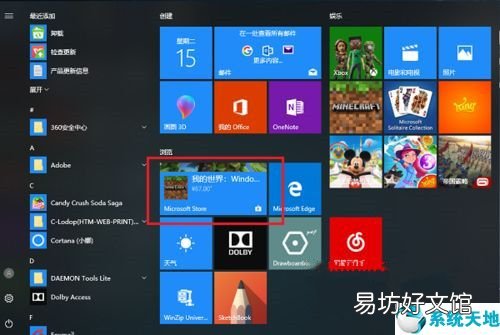
文章插图
2、我们开始来彻底卸载掉应用商店 , 在任务栏搜索框中搜索PowerShell , 搜索到之后 , 右键选择以管理员身份运行;
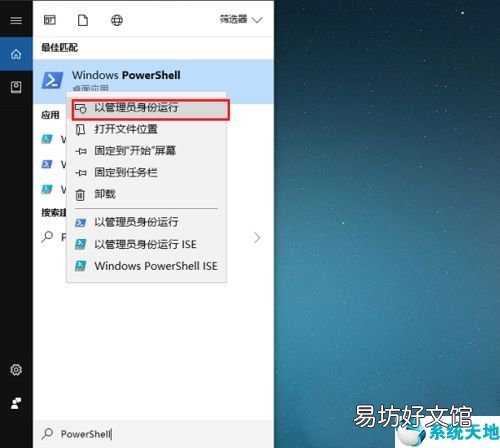
文章插图
3、可以看到已经进去了PowerShell;
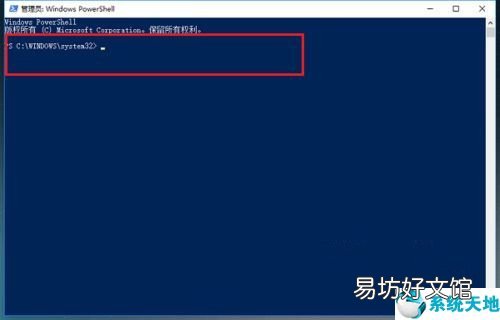
文章插图
4、在PowerShell中 , 输入“Get-AppxPackage *WindowsStore* | Remove-AppxPackage” , 按回车键;
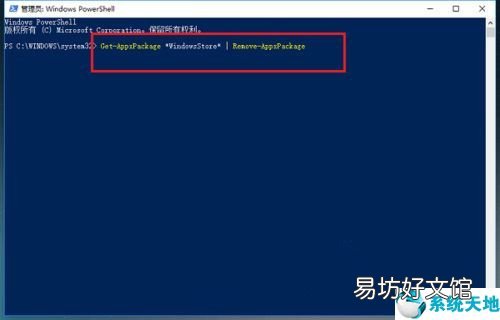
文章插图
5、按回车键之后 , 开始卸载应用商店 , 出现下图所示代表卸载成功;
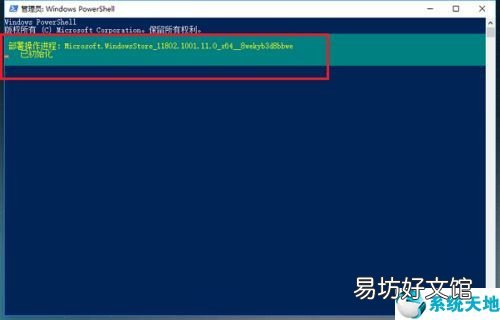
文章插图
6、我们再次点击开始菜单的时候 , 可以看到已经没有应用商店了 。
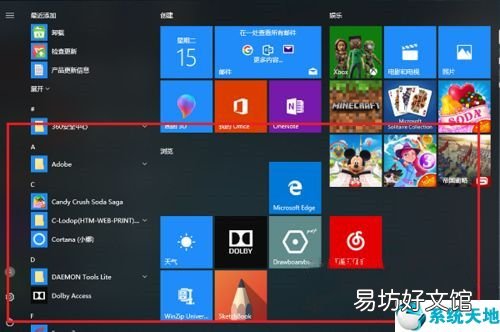
文章插图
【分享win10软件卸载步骤 win10怎么卸载软件】上述就是win10 自带的商店怎么卸载的详细步骤 , 如果你有需要的话 , 可以按照上面的方法来卸载就可以了 。
推荐阅读
- 浅谈运营团队的作用 运营帮扶团队的作用
- 图解ai文件打开方法 电脑上ai文件用什么软件打开
- 免费分享软件乱码解决方法 软件乱码怎么办
- 全网详解迈克菲杀毒软件 迈克菲杀毒软件怎么样
- 你能列举哪些常用的杀毒软件名称
- 免费教你安装office办公软件 office怎么安装
- WPS软件图文教程 wps是什么软件怎么用
- 一文解析几款好用的聊天软件 什么聊天软件好用
- 社群运营必备的群发软件 网络推广群发软件是什么
- 免费分享品牌推广攻略 怎样做品牌推广





